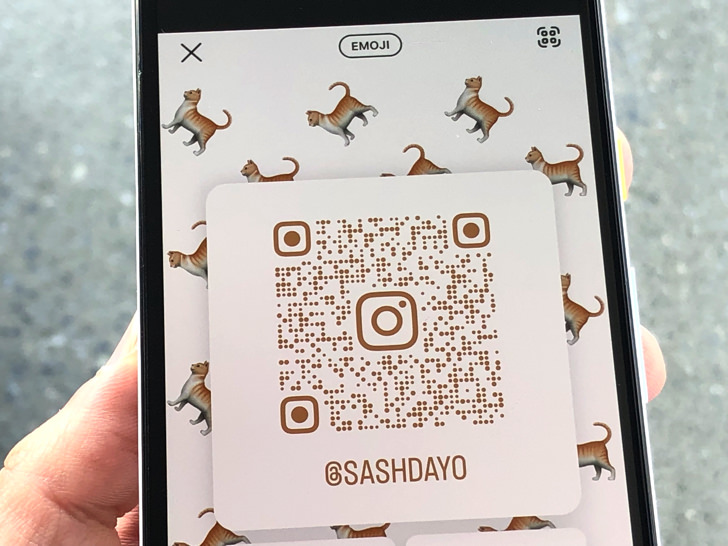こんにちは!インスタ歴9年のサッシです。
読み取りたいのは目の前の相手のスマホ画面ですか?自分のスマホに保存した画像ですか?
どちらにせよ専用カメラを起動するだけでサクッと読み込めますので、やり方をよ〜く知っておきましょう!
スキャンできない原因も含めて、このページでは以下の内容で「インスタのQRコードの読み取り方」を具体的に紹介しますね。
その場で画面に出ているインスタのQRコードをスキャンする場合
まずは、その場でスキャンのやり方から見てみましょう。
リアルに目の前で提示されたQRコードを読み取る場合ですね。
その場合はインスタのQRコード読み取り用のカメラを起動すればokです。
プロフィール画面にしたら「≡マーク > QRコード」とタップしてください。
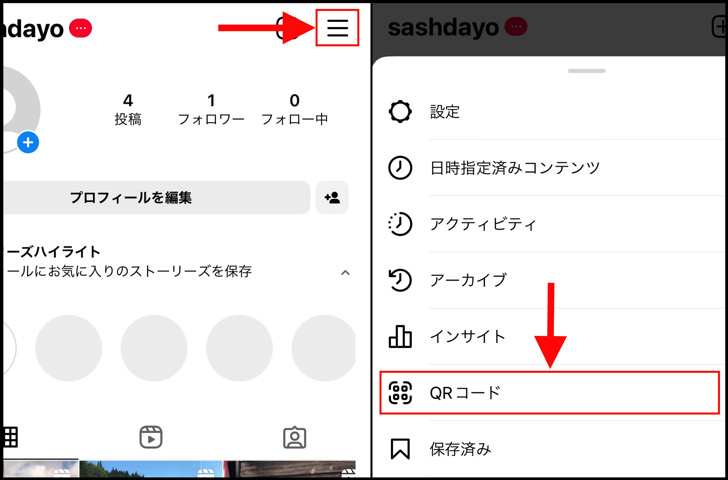
▲左:≡マーク,右:QRコード
すると自分のQRコードがど〜んと表示されます。
カメラを起動するには画面の右上のマークをタップしてください。
カメラ?QRコード?みたいなマークの四角いやつです。
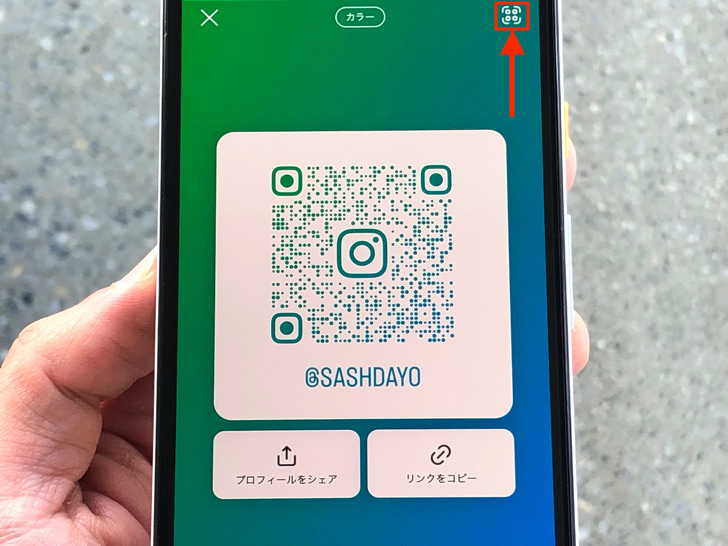
▲カメラ起動のマーク
そうすれば、すぐにカメラが起動します。
それでQRコードをスキャンすれば相手のプロフィールに飛べますよ。
目の前に相手がいてインスタを交換する場合などに便利ですね。
どこから?スマホに保存したキューアールコード画像の読み取り方【Instagram】
カメラ起動に続いては、保存画像を読み取りたい場合です。
スマホ内にすでにQRコードの画像を保存している場合ですね。
その場合も目の前でスキャンとやり方はほぼ同じなんですよ。
プロフィール画面にしたら以下のようにタップして進んでください。
- ≡マーク
- QRコード
- 四角いマーク
- 保存画像のマーク
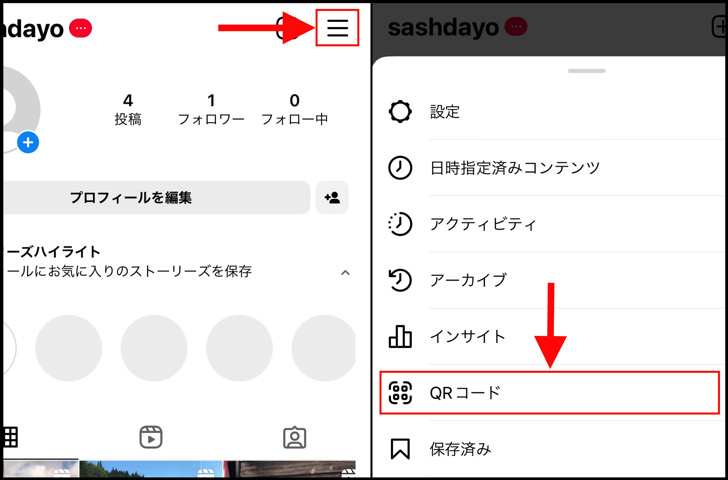
▲左:≡マーク,右:QRコード
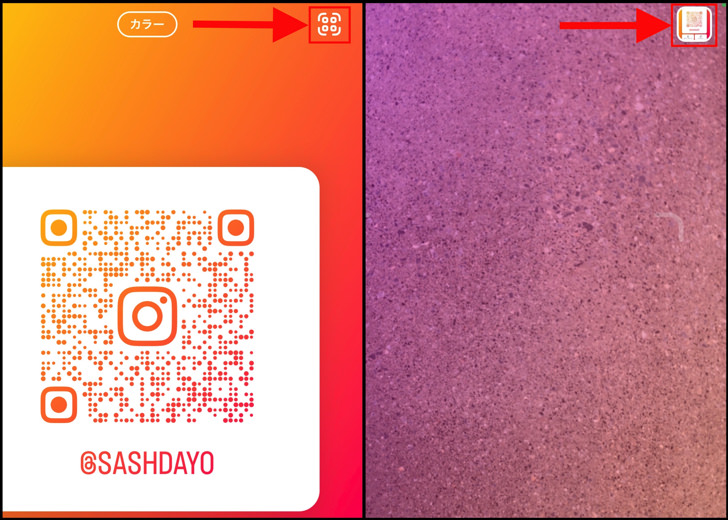
▲左:四角いマーク,右:保存画像のマーク
すると、スマホのカメラロールに保存している画像の選択になります。
読み込みたいQRコードの画像を選びましょう。
すぐにスキャンされて、そのアカウントをフォローしたりプロフィールを見たりできますよ!
かんたんですね。
ちなみに自分以外のアカウントのQRコードも表示・保存できますよ。
なぜだ・・・。インスタグラムのQRコードを読み取りできないときの原因
読み取る方法がわかったところで、うまくできない場合にも触れておきますね。
インスタグラムに限らず、キューアールコードが読めない場合はだいたい原因は「汚れ」です。
以下の2つの部分をごしごし拭いてキレイにしてみてください。
- スマホの画面
- カメラのレンズ
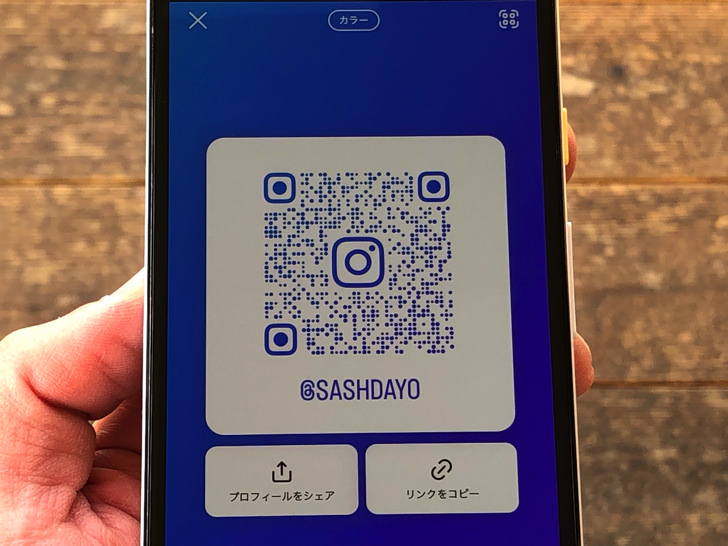
▲QRコードを表示した画面
QRコードは少しでも欠けている部分があると正常に読み込まれない仕組みです。
汚れや曇りで隠されているとエラーになりやすいんですよ。
決済アプリでもそうですが、コードがうまく読み取れない場合はまず画面・カメラをキレイにしてみてください。
僕もそれで改善されたことが何度もありますので!
ちなみにPC版インスタだと読み取りはできないですよ。
(コード表示はできる)
まとめ
さいごに、今回の「インスタグラムのキューアールコードの読み取り方」のポイントをまとめて並べておきますね。
- その場で提示・・・カメラを起動して映す
- 保存した画像・・・カメラを起動して画像読み込みを選択
- スマホ画面・カメラレンズをきれいにしておこう!
スマホをよく使うなら、大切な画像を残す対策はしっかりできていますか?
いつか必ず容量いっぱいになるか機種変するので、大切な思い出の写真・動画は外付けHDDに保存するのがおすすめです。
子どもや恋人とのちょっと見られたくない画像なども絶対に漏らさずに保存できますので。
(ネットにアップすれば流出のリスクが必ずあります)
ロジテックのスマホ用HDDならpc不要でスマホからケーブルを差して直接保存できるので僕はすごく気に入っています。
1万円くらいで1TB(=128GBのスマホ8台分)の大容量が手に入りますよ。